In diesem Tipp zeigen wir Ihnen, wie Eingaben datumsbezogen gesperrt werden können. Ziel soll sein, dass in einer Liste nur am aktuellen Tag Eingaben vorgenommen werden dürfen, alle andern Zellen vor und nach dem aktuellen Tag sollen dabei gesperrt bleiben. Als Ausgangsdatei dient eine Umsatzliste, in der zu jedem Tag der entsprechende Umsatz eingetragen werden soll, siehe Abbildung.

Abbildung 1
Dies Datumsbezogene Eingabesperre lässt sich relativ einfach mit Hilfe der Datenüberprüfung lösen.
- Markieren Sie zunächst den relevanten Zellbereich von B3 bis B24
- Starten Sie anschließend die Datenüberprüfung über das Menü Daten / Datentools / Datenüberprüfung
- Wählen Sie unter Zulassen den Eintrag Benutzerdefiniert und geben folgende Formel ein: =$A3=HEUTE(), siehe Abbildung
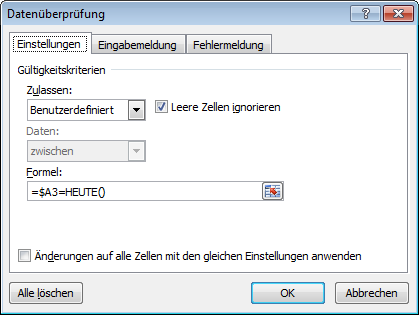
Abbildung 2 - Nachdem Sie das Dialogfenster über die Schaltfläche OK geschlossen haben, kann nur noch am aktuellen Tag ein Wert erfasst werden, bei allen anderen Tagen verweigert die Gültigkeitsprüfung die Eingabe
Damit der aktuelle Tag auf den ersten Blick ersichtlich ist, bietet es sich an, diesen mit Hilfe der bedingten Formatierung hervorzuheben. Gehen Sie dazu wie folgt vor:
- Markieren Sie wieder den Zellbereich B3:B24
- Starten Sie über das Menü Start / Formatvorlagen / Bedingte Formatierung / Neue Regel das Dialogfenster zur Erstellung einer neuen bedingten Formatierung
- Wählen Sie als Regeltyp Formel zur Ermittlung der zu formatierenden Zellen verwenden aus
- und erfassen Sie folgende Formel: =$A3=HEUTE()
- Nun können Sie über die Schaltfläche Formatieren noch festlegen, dass die Zelle z. B. mit einem grünen Zellhintergrund hervorgehoben werden soll, siehe Abbildung
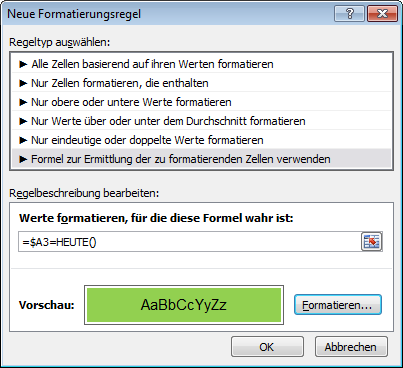
Abbildung 3 - Nachdem Sie das Dialogfenster mit OK bestätigt haben, wird der aktuelle Tag, im Beispiel der 16.08.2013 entsprechend hervorgehoben.
Wenn Sie nun an einem anderen Tag, als den 16.08.2013 einen Wert erfassen möchten, wird dies durch die Datenüberprüfung verhindert, siehe Abbildung.
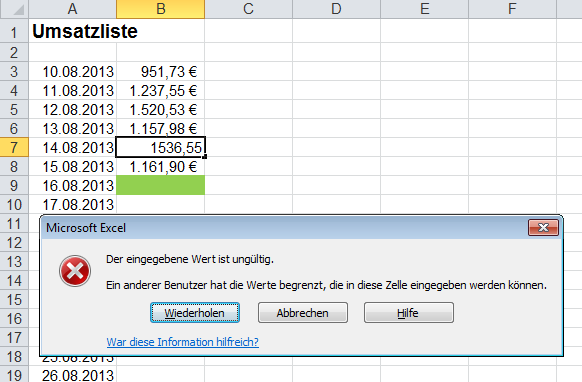
Abbildung 4
Wichtiger Hinweis:
Beachten Sie an dieser Stelle, dass die Datenüberprüfung folgendes nicht verhindern kann und dass es sich um keinen sicheren Datenschutz handelt:
- Es können aus allen Zellen die Werte über die Enf-Taste gelöscht werden
- Gesperrte Daten können mit Copy & Paste überschrieben werden
Insofern handelt es sich bei der vorgestellten Lösung um eine praktische Hilfe, um Daten vor einem versehentlichen Überschreiben zu schützen.


